
Добавление столбца в таблицу в Microsoft Word – это процесс, который может значительно упростить работу с данными, особенно если вы работаете с большими объемами информации. Благодаря этому инструменту вы можете быстро изменить структуру таблицы, не теряя времени на создание новой с нуля. Для добавления столбца есть несколько способов, и каждый из них имеет свои особенности в зависимости от ваших предпочтений и потребностей.
Первый способ – использование контекстного меню. Чтобы добавить столбец, нужно кликнуть правой кнопкой мыши по любому из существующих столбцов, и в появившемся меню выбрать пункт «Вставить», затем выбрать «Вставить столбец слева» или «Вставить столбец справа». Это позволяет точно контролировать, в каком месте таблицы появится новый столбец.
Второй способ – через вкладку «Макет» на ленте инструментов. Для этого нужно выбрать ячейку, рядом с которой вы хотите добавить столбец, а затем в группе «Структура таблицы» выбрать соответствующую кнопку для вставки столбца слева или справа. Этот метод подходит, если вы хотите добавить столбец в определенную часть таблицы, не используя контекстное меню.
Независимо от выбранного метода, важно помнить, что добавление столбца влияет на всю структуру таблицы. Например, при добавлении столбца в таблицу с данными, новые ячейки будут пустыми, что позволяет вам сразу ввести необходимые данные, не изменяя другие элементы таблицы.
Как вставить новый столбец в таблицу с помощью контекстного меню
Для добавления столбца в таблицу Word с помощью контекстного меню выполните следующие шаги:
1. Щелкните правой кнопкой мыши по любому из существующих столбцов таблицы, где хотите вставить новый. Появится контекстное меню.
2. В меню выберите пункт «Вставить». Здесь вам будет предложено несколько вариантов: «Вставить столбец слева» и «Вставить столбец справа». Выберите подходящий вариант в зависимости от того, куда именно вы хотите добавить столбец.
3. После выбора нужного пункта столбец будет добавлен в соответствующее место, и таблица автоматически обновится, увеличив количество столбцов.
Этот способ быстро и эффективно позволяет изменять структуру таблицы, не требуя открытия дополнительных панелей инструментов или вкладок. Убедитесь, что ваш курсор находится в правильной позиции перед использованием контекстного меню, чтобы избежать ошибок при добавлении столбца.
Как добавить столбец в середину таблицы Word
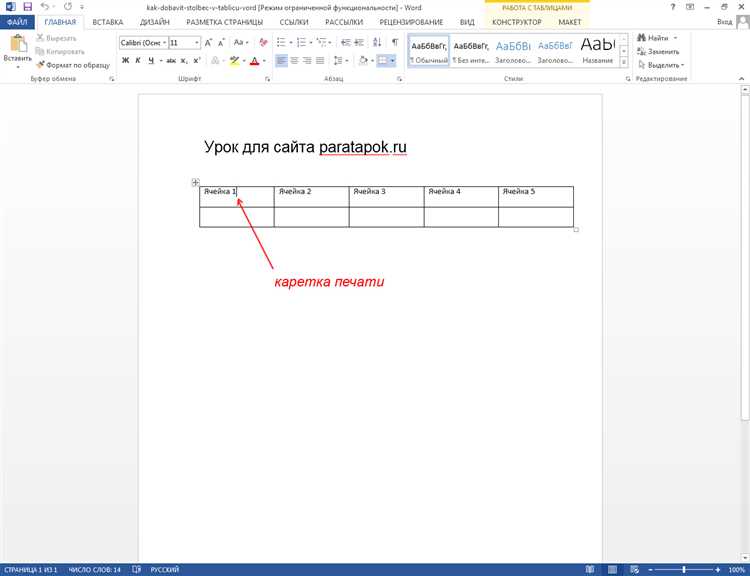
Чтобы вставить новый столбец в середину таблицы в Word, выполните несколько шагов. Начните с выделения столбца, рядом с которым вы хотите добавить новый. Кликните правой кнопкой мыши на заголовке столбца или ячейке в нем.
В появившемся контекстном меню выберите пункт «Вставить» и затем «Вставить столбцы слева» или «Вставить столбцы справа», в зависимости от того, куда нужно добавить столбец. Если требуется вставить несколько столбцов, повторите действие несколько раз или используйте опцию «Вставить несколько столбцов». Добавленный столбец автоматически будет включать форматирование и стиль существующих столбцов.
При работе с таблицей, содержащей данные, Word автоматически сдвигает существующие столбцы и сохраняет все данные в новых ячейках. Важно, чтобы выбранный столбец был полностью выделен, иначе операция может быть выполнена некорректно.
Если вы хотите изменить размер столбца после его добавления, воспользуйтесь курсором для корректировки ширины ячеек. Также можно применить меню «Свойства таблицы» для точной настройки ширины столбцов.
Как вставить несколько столбцов за один раз

Чтобы вставить сразу несколько столбцов в таблицу Word, выполните следующие шаги:
1. Выделите ячейки, в которых хотите добавить столбцы. Для этого кликните на одну из ячеек таблицы. Затем используйте комбинацию клавиш Shift + стрелка вправо, чтобы выделить несколько ячеек в строке.
2. Используйте контекстное меню. Кликните правой кнопкой мыши по выделенной области и выберите пункт Вставить столбцы слева или Вставить столбцы справа. В Word по умолчанию добавляется один столбец, но при необходимости можно повторить операцию несколько раз.
3. Использование вкладки «Макет». Если вам нужно добавить несколько столбцов сразу, на вкладке Макет в разделе Структура таблицы выберите команду Вставить слева или Вставить справа. После этого откроется окно, где можно указать количество столбцов, которые нужно добавить.
4. Вставка через диалоговое окно. Перейдите в Вставка, затем выберите пункт Таблица, но вместо того, чтобы выбрать только один столбец, введите нужное количество в поле «Число столбцов». После подтверждения в таблице будет добавлено сразу несколько столбцов.
Таким образом, добавление нескольких столбцов за один раз не требует сложных манипуляций и занимает минимальное время, позволяя легко настроить таблицу под свои нужды.
Как изменить ширину столбца при добавлении
Чтобы изменить ширину столбца при добавлении в таблицу Word, следует выполнить несколько шагов. Сразу после того, как столбец был добавлен, выберите его. Для этого наведите курсор на границу столбца, который хотите изменить.
Если вы хотите вручную задать ширину, перетащите границу столбца влево или вправо. При этом столбцы с одинаковыми данными могут автоматически адаптироваться, подстраиваясь под размер самого широкого содержимого. Однако, если вам нужно установить точную ширину, выполните следующие действия:
1. Выделите столбец или несколько столбцов, для которых хотите изменить ширину.
2. Щелкните правой кнопкой мыши по выделенному столбцу и выберите пункт «Свойства таблицы».
3. В открывшемся окне перейдите на вкладку «Столбец», где вы сможете ввести точное значение ширины в поле «Ширина». Для точности рекомендуется использовать единицу измерения в сантиметрах.
4. После установки нужной ширины, нажмите «ОК», чтобы изменения вступили в силу.
Если вы хотите, чтобы столбец автоматически подстраивался под содержимое, снимите галочку с опции «Задать фиксированную ширину». Это позволит Word самому регулировать ширину в зависимости от данных в ячейках.
Важно помнить, что изменение ширины столбца может повлиять на общую ширину таблицы. Если таблица уже занимает всю ширину страницы, возможно, придется уменьшить ширину других столбцов или изменить настройки страницы, чтобы сохранить таблицу в нужных пропорциях.
Как использовать горячие клавиши для добавления столбца
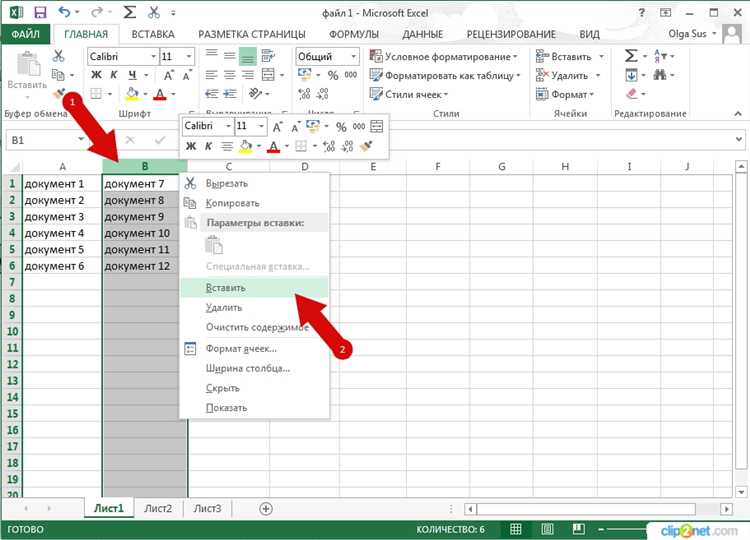
В Microsoft Word можно добавить столбец в таблицу с помощью горячих клавиш, что значительно ускоряет процесс редактирования документов. Для этого существует несколько сочетаний клавиш в зависимости от действия.
Добавление столбца справа: Чтобы вставить новый столбец в таблицу справа от текущего, выделите ячейку в таблице, в которой хотите добавить столбец. Затем нажмите Alt + J, после чего нажмите L. Это откроет вкладку «Макет», а команда для добавления столбца будет активирована. В результате появится новый столбец справа от выделенной ячейки.
Добавление столбца слева: Чтобы вставить столбец слева от выделенной ячейки, используйте сочетание клавиш Alt + J, затем нажмите O. Это добавит столбец слева от текущего.
Удаление столбца: Для удаления выделенного столбца, используйте сочетание клавиш Alt + H, затем Del. Это удалит весь столбец, в котором находится текущая ячейка.
Эти горячие клавиши помогают ускорить работу с таблицами, избегая необходимости использования контекстных меню или навигации через ленты инструментов. Важно помнить, что горячие клавиши работают только при активной таблице, и должны быть использованы правильно в зависимости от желаемого действия.
Как добавить столбец в таблицу, созданную в другом документе
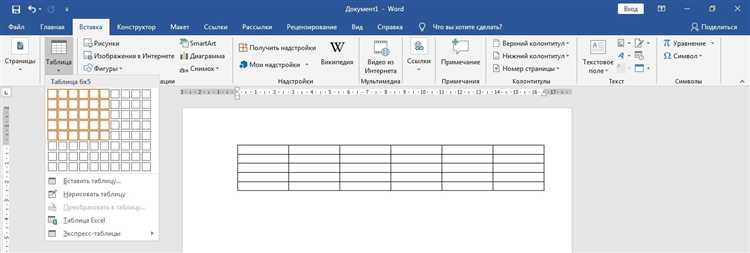
Чтобы добавить столбец в таблицу, размещенную в другом документе Word, нужно выполнить несколько шагов. Начнем с того, что откроем файл с таблицей. Это можно сделать через меню «Файл» и выбрать пункт «Открыть», затем найти нужный документ. После того как документ откроется, найдите таблицу, в которой нужно добавить столбец.
Для добавления столбца в таблицу выполните следующие действия:
1. Выберите ячейку в любом из столбцов таблицы. Нажмите правой кнопкой мыши на ячейке. В появившемся контекстном меню выберите пункт «Вставить» и далее – «Вставить столбцы слева» или «Вставить столбцы справа» в зависимости от того, где вы хотите разместить новый столбец.
2. Если вам нужно добавить несколько столбцов, повторите эту операцию нужное количество раз. Word автоматически добавит новые столбцы в выбранное место. Важно, чтобы при вставке столбцов вся таблица оставалась отформатированной, и добавление не нарушало структуру данных.
3. В случае, если таблица состоит из сложных форматов или объединенных ячеек, добавление столбца может изменить их структуру. Для предотвращения ошибок рекомендуется перед вставкой столбца внимательно просмотреть таблицу и убедиться, что все объединенные ячейки не создадут проблем с новым столбцом.
4. В случае, если вы работаете с таблицей, вставленной в другую программу (например, Excel), для добавления столбца воспользуйтесь опцией «Копировать» и «Вставить» в новый документ Word, после чего можно будет применять стандартные методы добавления столбцов.
После добавления столбца убедитесь, что вся информация отображается корректно. Вы также можете отредактировать заголовки столбцов и выполнить дополнительные настройки, такие как изменение ширины столбца или форматирование текста.
Как удалить добавленный столбец в таблице Word
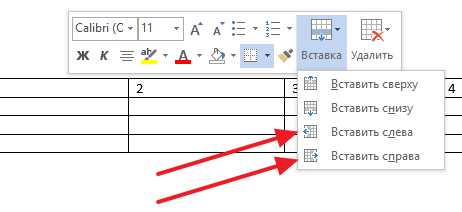
Чтобы удалить столбец в таблице Word, выполните несколько простых шагов. Процесс не требует специальных навыков и выполняется быстро.
- Щелкните на любой ячейке столбца, который вы хотите удалить.
- Перейдите на вкладку Макет в верхней панели инструментов.
- В группе Ячейки выберите опцию Удалить.
- Из выпадающего меню выберите Удалить столбцы.
После выполнения этих шагов выбранный столбец будет удален из таблицы. Если в процессе работы возникнут ошибки, можно использовать кнопку «Отменить» (Ctrl + Z), чтобы вернуть столбец обратно.
Если вам нужно удалить несколько столбцов, выделите все нужные столбцы, удерживая клавишу Ctrl, и повторите описанный процесс.
Для более точного контроля используйте контекстное меню: правой кнопкой мыши щелкните на заголовок столбца и выберите Удалить столбцы.
Вопрос-ответ:
Как добавить новый столбец в таблицу в Word?
Чтобы добавить столбец в таблицу Word, нужно выполнить несколько простых шагов. Во-первых, кликните на таблицу, чтобы она стала активной. Затем в верхнем меню выберите вкладку «Макет» (или «Таблица», в зависимости от версии программы). В разделе «Строки и столбцы» выберите команду «Вставить» и выберите вариант «Вставить столбец слева» или «Вставить столбец справа» в зависимости от того, где вы хотите разместить новый столбец.
Можно ли вставить столбец в таблицу Word с помощью сочетаний клавиш?
Да, для вставки столбца в таблицу Word можно использовать сочетания клавиш. Для этого сначала нужно выделить ячейку, в которой будет добавляться столбец. После этого нажмите комбинацию клавиш «Alt» + «J» для перехода в меню таблицы, затем нажмите «L» для открытия меню вставки столбца. Это позволит вам добавить столбец слева от выбранной ячейки.
Как добавить несколько столбцов одновременно в таблицу Word?
Если вам нужно добавить несколько столбцов одновременно, выполните следующие действия: выделите нужное количество столбцов, которые вы хотите вставить. Для этого можно сначала выделить один столбец, затем с помощью кнопки мыши или сочетания клавиш выделите дополнительные столбцы. После этого, в меню «Макет» или «Таблица», выберите команду «Вставить столбцы», укажите количество столбцов, которые необходимо добавить, и выберите их расположение.
Что делать, если в таблице Word не появляется новый столбец?
Если новый столбец не добавляется в таблицу, возможны несколько причин. Первое, что стоит проверить, это правильно ли выбрана таблица. Убедитесь, что вы кликнули в ячейку таблицы перед вставкой столбца. Также важно, чтобы в настройках программы не было ограничений на редактирование таблицы. В случае, если ничего не помогает, попробуйте перезапустить программу или обновить её до последней версии, так как могут быть проблемы с программным обеспечением.
Как изменить ширину нового столбца в таблице Word?
Чтобы изменить ширину столбца в таблице Word, просто наведите курсор на границу столбца, которую хотите изменить, пока он не примет форму двойной стрелки. Затем нажмите и, удерживая кнопку мыши, перетащите границу столбца влево или вправо. Это позволит вам регулировать ширину столбца по вашему усмотрению. Также можно вручную ввести нужные размеры в настройках таблицы, если вам нужно более точное значение.
Как добавить новый столбец в таблицу в Microsoft Word?
Чтобы добавить новый столбец в таблицу Word, необходимо сначала выбрать любую ячейку в таблице. Затем в верхнем меню нужно перейти на вкладку «Конструктор» или «Макет» (в зависимости от версии Word). После этого в разделе «Строки и столбцы» выберите кнопку «Вставить» и выберите опцию «Вставить столбец слева» или «Вставить столбец справа». Новый столбец появится в нужном месте таблицы.
Можно ли добавить несколько столбцов одновременно в таблицу в Word?
Да, можно добавить несколько столбцов в таблицу одновременно. Для этого сначала выберите несколько ячеек в одном из столбцов (или выделите всю таблицу), затем перейдите в вкладку «Макет» на панели инструментов. В разделе «Строки и столбцы» выберите опцию «Вставить» и нажмите «Вставить столбцы слева» или «Вставить столбцы справа» столько раз, сколько столбцов вы хотите добавить. Это позволит вам добавить сразу несколько столбцов в таблицу.






